PNG är ett populärt bildfilformat känt för sin förmåga att stödja transparenta bakgrunder. Formatet Portable Network Graphics har revolutionerat grafisk design och webbutveckling. Transparent PNG bilder har blivit ett viktigt verktyg för grafiska designers, webbutvecklare och alla som vill skapa en sömlös visuell upplevelse.
Den här artikeln kommer att diskutera olika aspekter av transparenta PNG-bilder, gräva ner sig i processen att ta bort bakgrunder och ge en guide om hur man gör en PNG transparent.
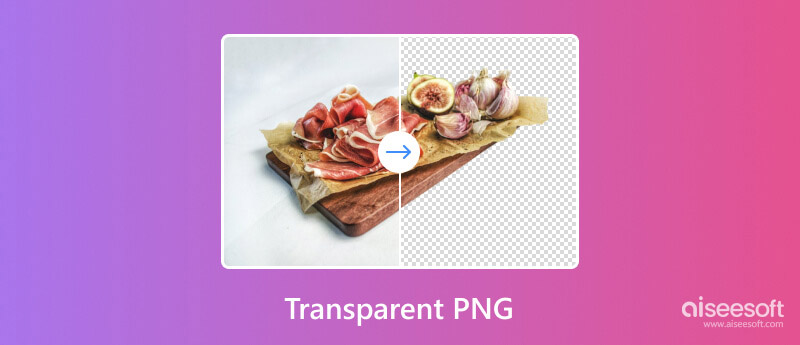
Innan vi dyker in i de tekniker som används för att ta bort bakgrunder och skapa transparens i PNG-bilder, är det viktigt att ha en grundläggande förståelse för hur transparenta PNG-filer fungerar.
PNG är ett populärt förlustfritt bildformat som stöder transparens. Det betyder att delar av en PNG-bild kan vara osynliga, vilket gör att bakgrunden kan synas igenom. Transparens hänvisar till förmågan att se genom delar av en bild och avslöja vad som ligger under. PNG-transparenta bakgrunder fungerar genom att använda en alfakanal. Alfakanalen är en separat kanal som lagrar information om transparensen för varje pixel i bilden. Pixlar med ett alfavärde på 0 är helt transparenta, medan pixlar med ett alfavärde på 255 är helt ogenomskinliga. Pixlar med alfavärden emellan är halvtransparenta.
När en transparent PNG-bild visas används alfakanalen för att bestämma vilka pixlar som ska vara synliga och vilka pixlar som ska vara osynliga. Bakgrunden bakom bilden ersätter de osynliga pixlarna. Som nämnts ovan är PNG-transparenta bakgrunder mycket användbara för olika applikationer, inklusive webbdesign, grafisk design, utskrift och mer.
Logotyperna för många populära varumärken, som Google, Apple och Microsoft, är transparenta PNG-filer. Det gör att logotyperna kan placeras över olika bakgrunder utan att förlora sin kvalitet.
Ikonerna som används i många populära appar och webbplatser är transparenta PNG-filer. Dessa ikoner kan placeras över olika bakgrunder utan att se malplacerade ut.
Många digitala konstnärer och illustratörer använder transparenta PNG-filer för att skapa sina verk. De kan placeras över olika bakgrunder och skapa unika och intressanta effekter.
En fördel med att använda PNG-bilder är deras förmåga att bevara transparens. Med transparenta bakgrunder smälter PNG-filer sömlöst in i vilken design som helst, vilket möjliggör komplexa kompositioner, överlagrar texturer och element och skapar visuellt tilltalande effekter.
Transparenta PNG-filer kan också placeras över vilken annan färg eller bild som helst, vilket gör dem mycket mångsidiga. Det är särskilt användbart för webbdesign och grafisk design, där du kanske vill placera dina bilder över en mängd olika bakgrunder.
Transparenta PNG-bilder kan ge ett professionellt utseende. De smälter sömlöst in i bakgrunden och skapar en mer polerad look. Transparenta PNG-filer är dessutom vanligtvis mindre i filstorlek. Eftersom de bara lagrar färginformationen för själva bilden och inte bakgrunden.
För att göra en PNG-bild med en genomskinlig bakgrund kan du använda en mängd olika program, som Photoshop, GIMP eller Paint. Du kan också lita på vissa onlineverktyg för att ta bort bakgrunden på en bild.
Gratis bakgrundsborttagare online låter dig ta bort bakgrunden från alla bilder, inklusive PNG-bilder. Det är lätt att använda och ger resultat av hög kvalitet. Denna bildredigerare online kan ändra fotobakgrunden till transparent, solid och vilken bild du behöver. Den använder avancerad AI-igenkänningsteknik för att noggrant analysera ditt bildinnehåll och göra en PNG transparent.
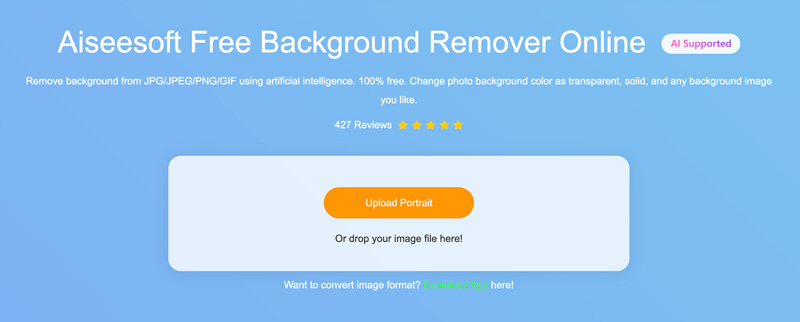
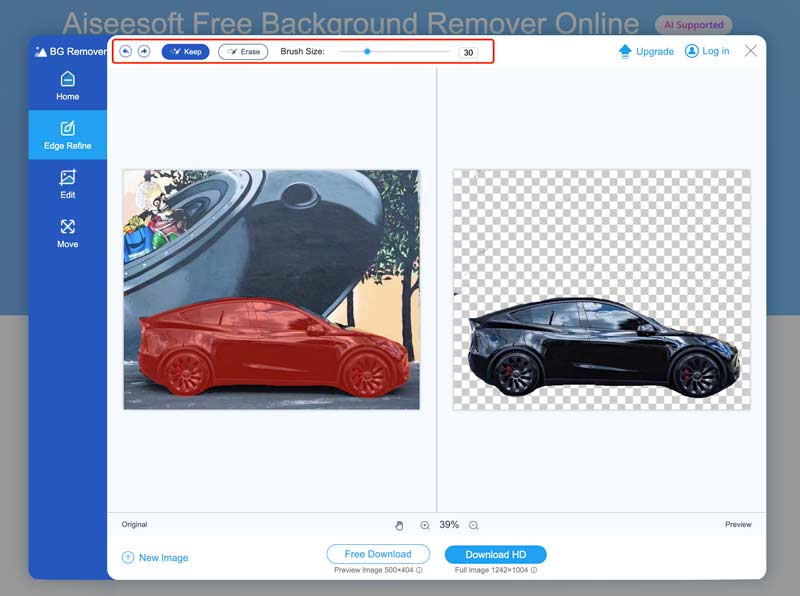
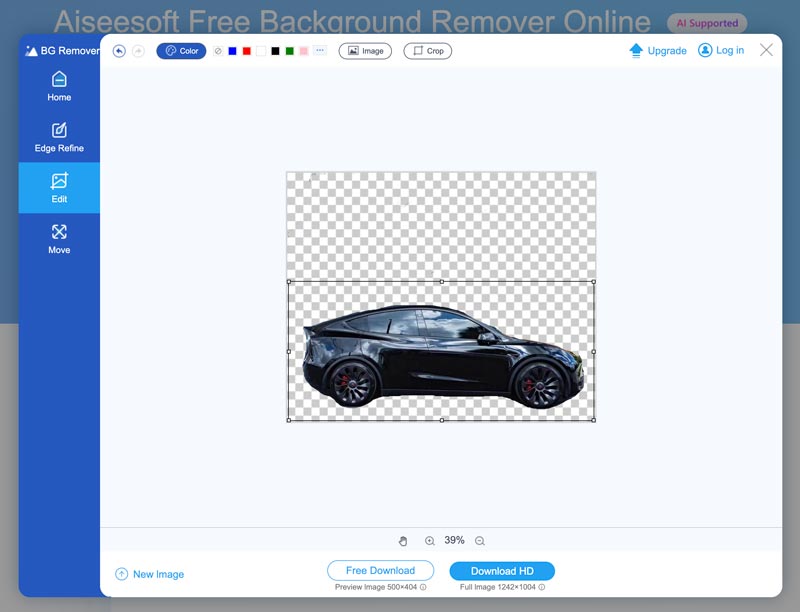
Ett annat sätt att ta bort bakgrunden från en PNG-bild är att använda fotoredigeringsprogram som Adobe Photoshop. Photoshop är ett alla funktioner som kan användas för att ta bort bakgrunden från alla bilder, inklusive PNG-bilder.
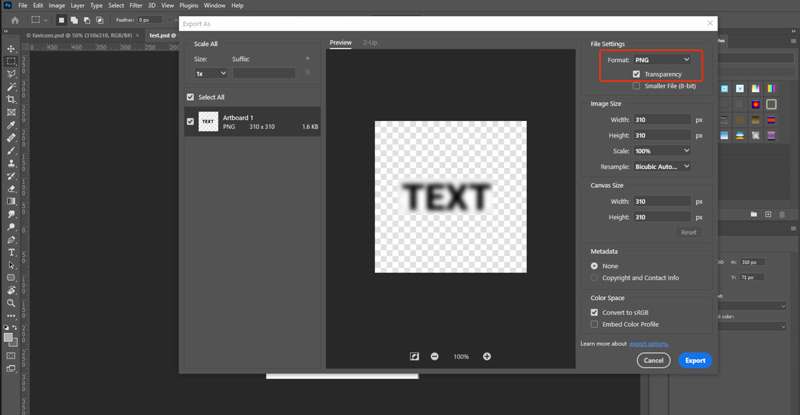
Foto Transparent PNG Maker Online är ett gratis verktyg för borttagning av bildbakgrund som låter dig göra PNG-bilder med transparent bakgrund. Efter att ha laddat upp din bildfil till den kommer Fotor automatiskt bearbeta dina bilder till transparenta PNG-bilder. Det låter dig också enkelt konvertera din JPG-bild till en transparent PNG-fil.
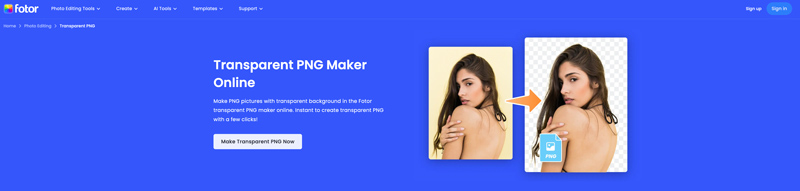
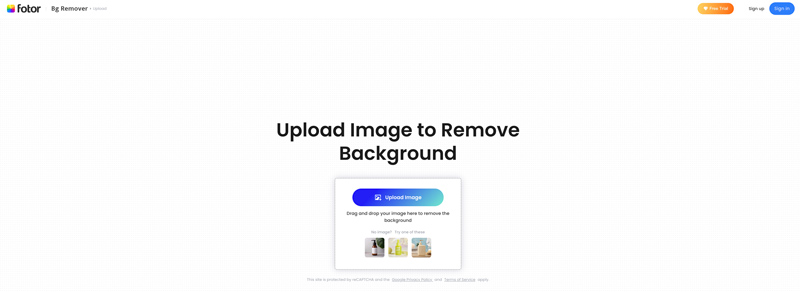
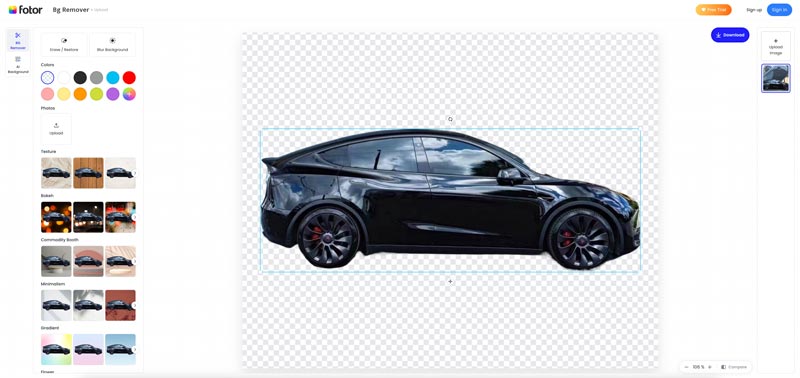
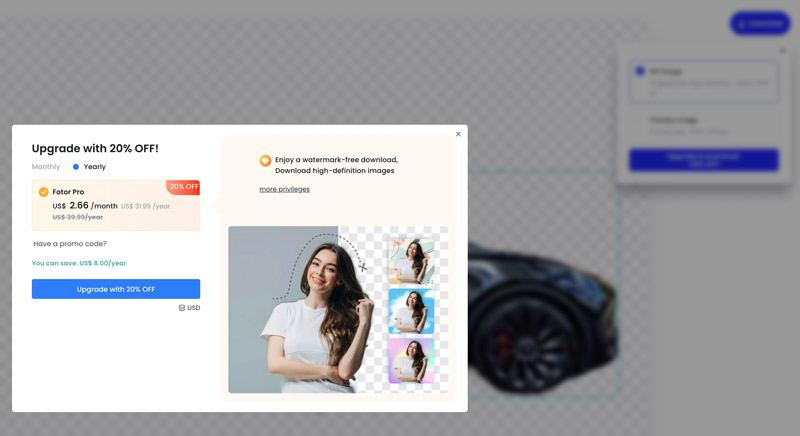
Att göra en PNG transparent på iPhone- och Android-telefoner är en relativt enkel process. Du kan använda fotoredigeringsappar eller PNG transparenta tillverkare online för att ta bort bakgrunden till en PNG-bild.
Det finns många bildredigeringsappar tillgängliga för iPhone och Android för att ta bort bakgrund från dina PNG-bilder. Du kan prova några populära alternativ som Snapseed, Pixlr och PicsArt.
För att göra en PNG genomskinlig med hjälp av en fotoredigeringsapp bör du installera den från App Store eller Google Play och lägga till den PNG-bild du vill göra transparent. Tryck på Redigera och använd dess Background Eraser- eller Transparency-verktyg för att radera bakgrunden på PNG-bilden.
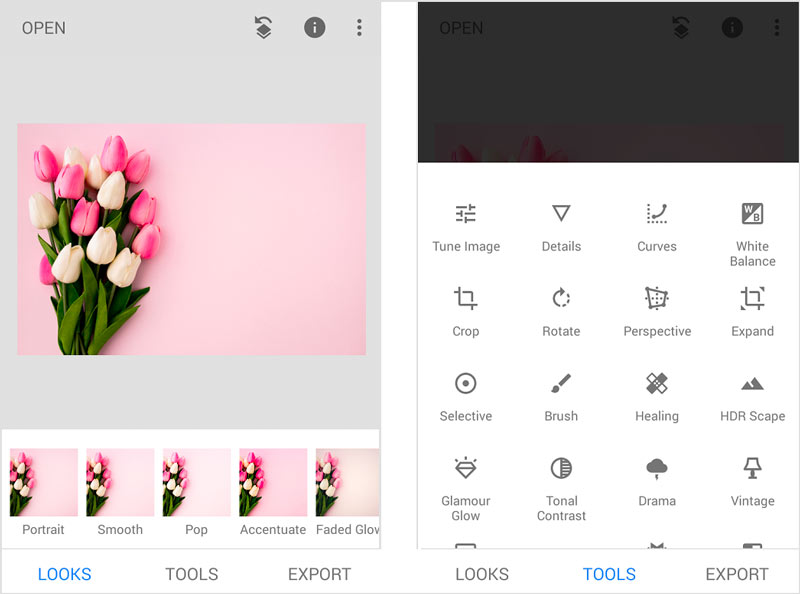
Många online PNG transparenta tillverkare kan användas för att göra en PNG transparent på iPhone och Android-telefoner. Förutom det införda Gratis bakgrundsborttagare online ovan kan du använda Remove.bg, Canva, Transparent PNG Maker eller Adobe Photoshop Express för att ta bort bakgrund från PNG-bilder.
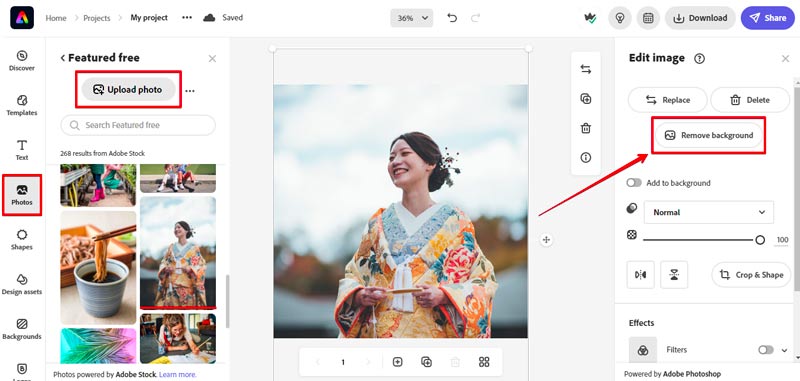
Om din bild har komplexa kanter kan du behöva använda ett manuellt borttagningsverktyg för att radera bakgrunden. När du har tagit bort bakgrunden, förhandsgranska bilden för att se till att det inte finns några artefakter kvar.
Kan du ta bort bildbakgrunden i Office?
Ja, du kan ta bort bildbakgrunden i Office. Processen är lite olika beroende på vilket Office-program du använder, men de grundläggande stegen är desamma. För att ta bort bildbakgrunden i Word, PowerPoint eller Excel kan du ladda din bildfil, gå till fliken Bildformat och sedan använda funktionen Ta bort bakgrund i gruppen Justera.
Office tar bort bakgrunden från bilden. Om bakgrunden inte tas bort korrekt kan Markera områden som ska behållas och Markera områden som ska tas bort användas för att manuellt justera markeringen. När du är nöjd med resultatet klickar du på Behåll ändringar.
Är PNG det enda formatet som stöder transparens?
Nej, PNG är inte det enda formatet som stöder transparens. Andra bildformat stöder transparens, som WEBP, BMP, TIFF och GIF. PNG är det mest använda formatet för bilder med transparens, särskilt på webben. Detta beror på att PNG-filer vanligtvis är mindre än andra bildformat och de stöder full alfatransparens.
Hur kan du bevara bildkvaliteten samtidigt som du konverterar den till transparent PNG?
Det finns några saker du kan göra för att bevara bildkvaliteten samtidigt som du konverterar den till transparent PNG. Först bör du använda en förlustfri komprimeringsalgoritm. Du bör också använda en högkvalitativ konverterare som Adobe Photoshop eller GIMP. De flesta PNG-konverterare låter dig justera komprimeringsinställningarna. Om du är orolig för att bevara bildkvaliteten bör du använda en lägre komprimeringsinställning.
Slutsats
Transparent PNG bilder är en viktig del av det moderna visuella landskapet, vilket underlättar kreativitet och förbättrar användarupplevelser på en mängd olika plattformar. Det här inlägget delar effektiva metoder för att ta bort bakgrunder och skapa transparens i PNG-bilder. Om du behöver göra en PNG transparent kan du välja ditt föredragna verktyg för att göra det.
Redigera fotobakgrund
Ändra bildbakgrund Oskärpa fotobakgrund Gör bakgrunden svart Lägg till bakgrund till foto Ändra bakgrundsfärg i Ps JPG till PNG Transparent Lägg en bild på en annan bild Lägg till personer till foto Gör foto vintage Ta bort person från foto Förfina Photo Edge i Photoshop Ändra bakgrundsfärg i Illustrator
Video Converter Ultimate är en utmärkt videokonverterare, redigerare och förstärkare för att konvertera, förbättra och redigera videor och musik i 1000 format och mer.
100 % säker. Inga annonser.
100 % säker. Inga annonser.